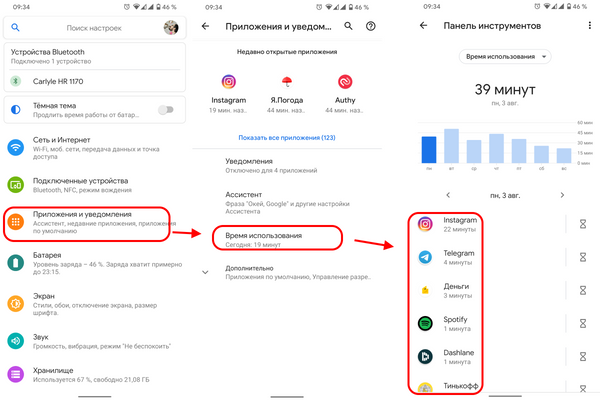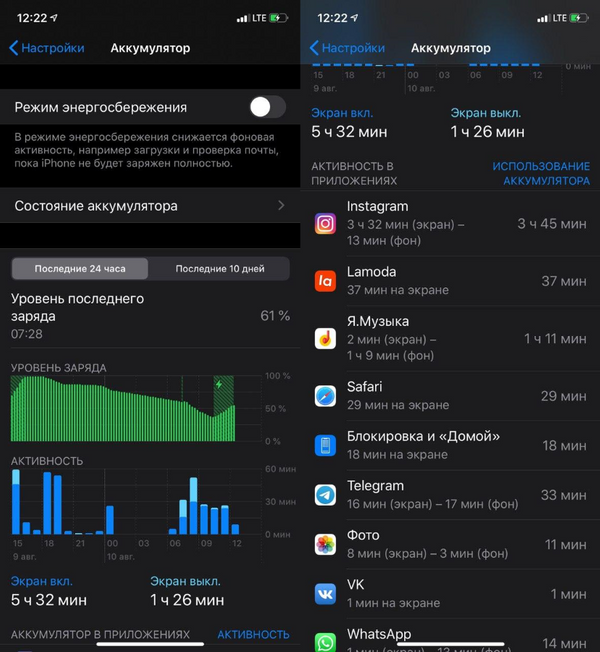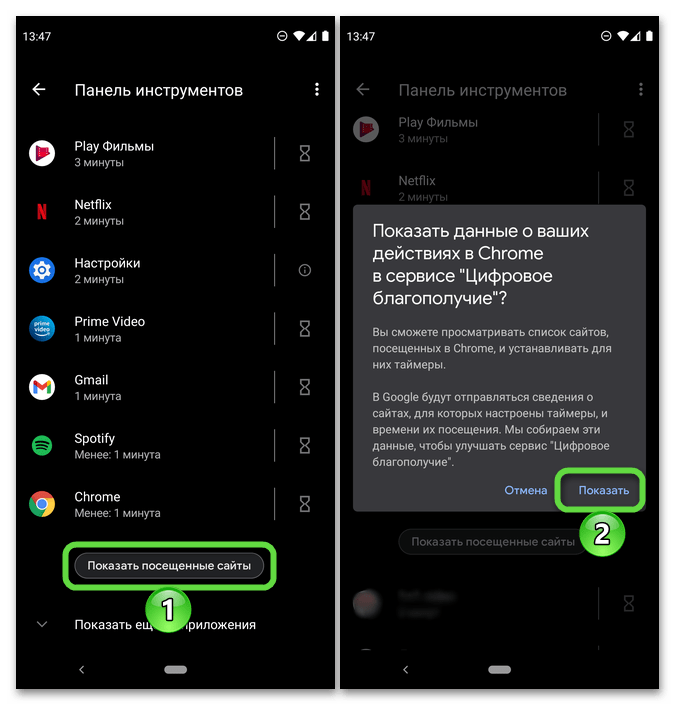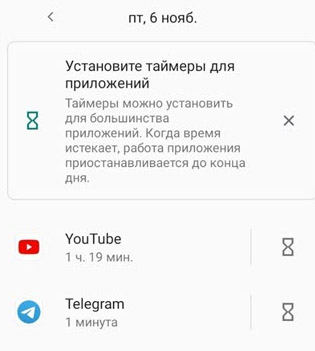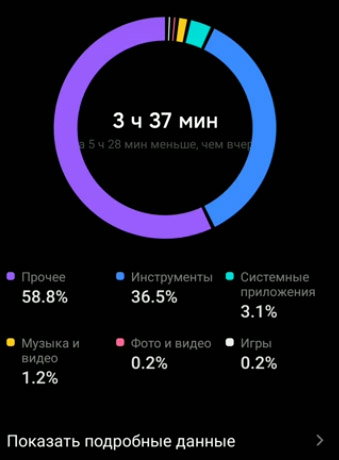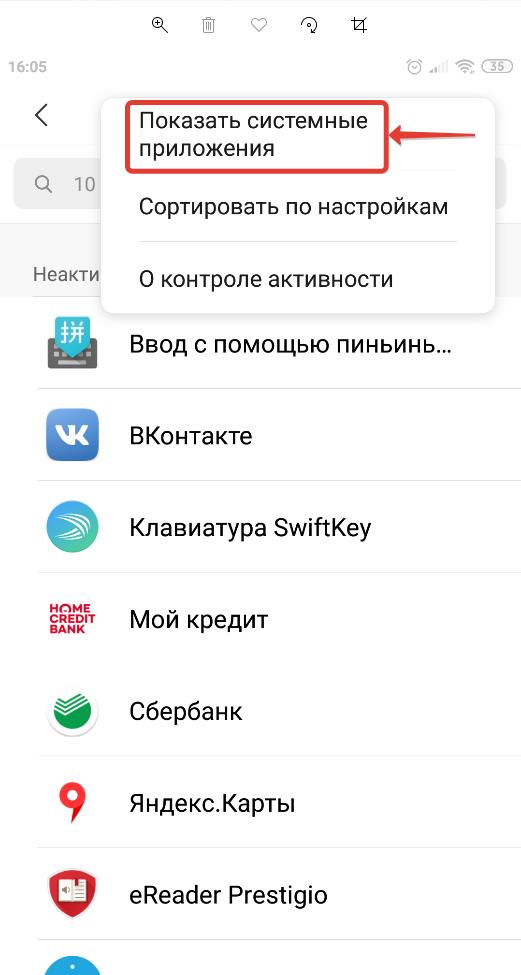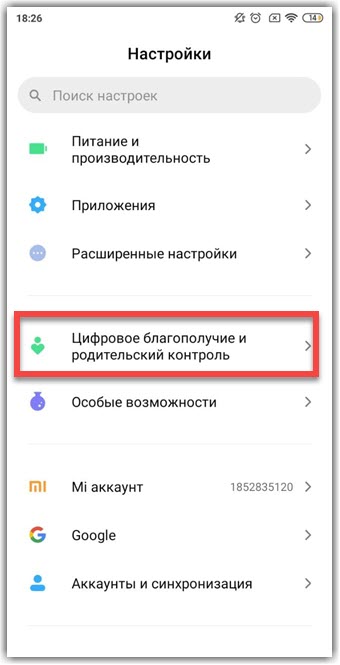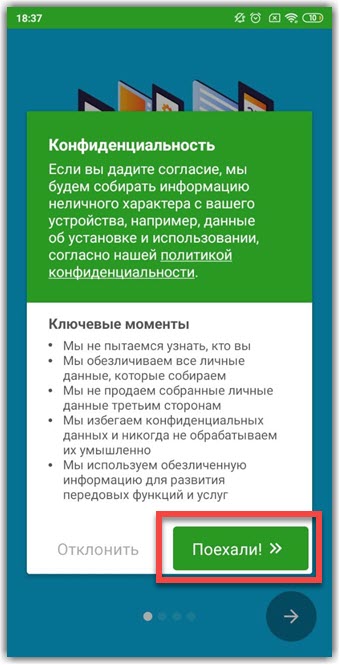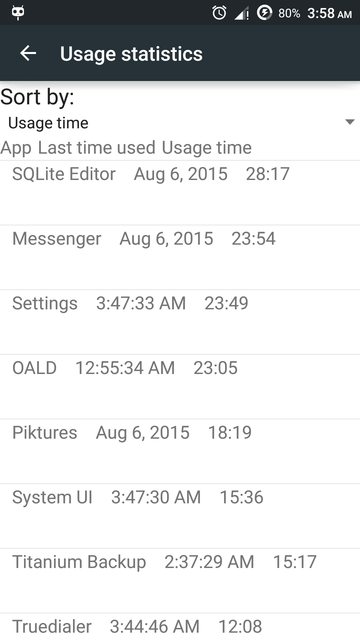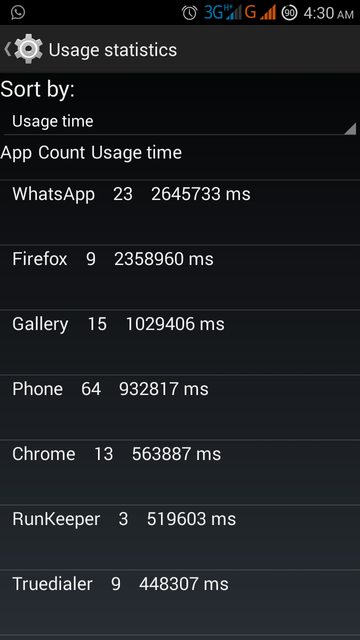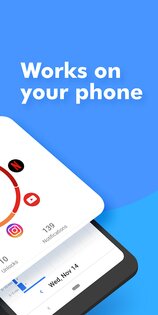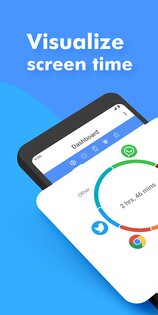Развитие технологий, и особенно мобильных телефонов, полностью изменило нашу жизнь, заставив нас иметь под рукой многие объекты, которые раньше мы даже не могли себе представить. Это, в свою очередь, означает, что мы проводим больше времени перед экраном, что заставляет многих пытаться знать, как долго они пользуются мобильным телефоном , то, что легко узнать на Android.
Примерно это более или менее легко узнать, но, к счастью, нам не нужно усложнять себя, поскольку в течение нескольких поколений в наиболее распространенной операционной системе в нашем распоряжении есть опция, которая предлагает нам эту информацию. Нам не нужно прибегать к сложным ухищрениям или даже к приложениям, так как у нас все интегрировано в систему.
Все, что нам нужно сделать, чтобы увидеть часы на экране мобильного телефона, начинается с доступа к настройкам устройства. Версия Android, которая у нас есть, не имеет большого значения, поскольку все мобильные телефоны, которые в настоящее время поддерживают и активны, имеют эту опцию, интегрированную одинаково.
В настройках нам нужно будет прокрутить до остановки под названием «Цифровое благополучие и родительский контроль», которая может изменить название или быть в пределах опций, помогая нам в этом случае из поисковой системы настроек. Оказавшись внутри, у нас будет доступ к данные об использовании нашего мобильного Android , где появятся минуты и часы, которые мы использовали на мобильном телефоне.
Чтобы получить дополнительную информацию об этом, нам просто нужно щелкнуть время, в данном случае около 15 минут, и будет показан график с большим количеством деталей.
Понимание времени использования
Хотя о цифровом благополучии появляется много данных, нам интересно знать и знать, как мы используем мобильные устройства. Это фокусируется на первом графике, который мы видели, где общее время использования представлено сегментами . Каждый цвет пытается наглядно и просто показать нам, какое приложение или разделы мы использовали больше всего, чтобы контролировать это.
При доступе к остальным данным мы видим, что минуты, которые мы посвятили каждому из приложений, показаны точно внизу. Чтобы сделать его более полным, мы также можем видеть количество разблокировок, сделанных в течение дня, что также является важной частью мобильного использования, и даже количество уведомлений. Чтобы получить подробную информацию о приложениях, на подробном графике мы коснемся вкладки «Время использования» и изменим ее на «Уведомления», чтобы увидеть эти сведения.
Проверьте часы использования в другие дни
Один из лучших аспектов этого контроля часов и времени использования заключается в том, что мы должны взглянуть в прошлое и проверить, просто проведя пальцем по экрану. график часов использования мы сделали из мобильного вчера или даже несколько недель назад. Все эти данные хранятся в нашем смартфоне, поэтому мы можем использовать их, когда нам это нужно, и они будут удалены только после сброса мобильного телефона до заводского состояния.
Почему сначала не появляются данные?
Если вы никогда не обращались к этим данным, вы обнаружите, что информация не отображается, что имеет простое объяснение и заключается в том, что Google требует, чтобы мы предоставили ему разрешения на доступ для сбора этих данных, хотя мы сможем проконсультироваться с ними только в мобильный. После активации система всегда начинает анализировать и сохранять данные без каких-либо дополнительных действий.
Никаких различий в уровнях настройки
В то время как другие параметры Android были интегрированы в MIUI, EMUI or Один пользовательский интерфейс уровни настройки среди прочего, на этот раз время использования мобильного телефона остается идентичным во всех терминалах Android последнего поколения. Все, что связано с цифровым благополучием, остается практически идентичны по форме и опциям на всех смартфонах с этой операционной системой, чтобы не усложнять их использование и предоставлять данные наиболее простым способом.
Как узнать, слишком ли долго я пользуюсь мобильным телефоном
Наблюдая за данными, которые Цифровое благополучие Android предлагает нам, мы можем спросить себя, не превысили ли мы время, в которое мы должны использовать мобильный телефон. Несмотря на то, что мы можем прочитать, не существует установленного времени, которое предупреждает нас о том, что мы будем использовать мобильный телефон слишком долго, и мы будем теми, кто должен установить рекомендуемое время. Это то, что может варьироваться в зависимости от нашей работы и потребностей.
Рекомендации, первоначально, когда смартфоны стали пользоваться большой популярностью, были установлены на два часа максимального использования, но, тем не менее, в последнее время количество часов увеличивается, и есть те, кому может потребоваться около 5 часов использования или превышение 6-часового барьера. . На данный момент нет серьезных исследований, показывающих негативные аспекты для человека из-за чрезмерного использования, хотя важно дать зрению отдохнуть, чтобы не повредить его.
Способы ограничения времени использования на Android
В случае, если мы пытаемся ограничить время использования нашего мобильного телефона, у нас есть ряд возможностей, которые также относятся к цифровому благополучию. Первое и самое простое, что нам поможет контролировать время использования мобильного и появляется внутри панели управления, где мы можем коснуться значка таймера, который появляется рядом с приложениями, которые мы использовали на мобильном телефоне. Выбор максимального времени в день, которое снова будет сброшено в полночь.
С другой стороны, мы также можем прибегнуть к чулкам Android, чтобы мобильный телефон нас не беспокоил, где режим без отвлекающих факторов также находится в Настройках> Цифровое благополучие. Включив режим, не отвлекаясь, мы можем установить определенное время дня, когда мы не хотим, чтобы мобильный телефон позволял нам использовать определенные приложения, возможно, социальные сети, которые больше всего нас заманивают в ловушку и заставляют забыть о наших обязательствах. .
В процессе эксплуатации смартфона мы ежедневно запускаем свыше десятка разных приложений, которые затягивают нас, отвлекая от действительно важных дел. Программисты из компании Google, которые занимаются разработкой ОС Android, придумали средство, позволяющее определить, сколько времени мы тратим в тех или иных играх и программах. Поэтому сегодня предлагаем разобраться, как посмотреть время использования приложений на операционной системе Андроид.
Проверка экранного времени
Функция проверки времени работы экрана и отдельных приложений важна не только для контроля активности, но и для проверки, какие процессы больше всего сказываются на автономности устройства. Словом, опция довольно полезная, и в зависимости от того, смартфоном какого производителя вы пользуетесь, проверка информации будет осуществляться по-разному.
Xiaomi
Согласно статистике продаж смартфонов на территории России, наибольшей популярностью в нашей стране пользуются устройства компании Xiaomi. Поэтому в первую очередь предлагаем рассмотреть алгоритм доступа к информации на гаджетах китайского производителя. Итак, если вы являетесь владельцем Xiaomi, Redmi, POCO или Black Shark, вам понадобится:
- Открыть настройки телефона.
- Перейти в раздел «Цифровое благополучие и родительский контроль».
- Ознакомиться с диаграммой, на которой проиллюстрировано общее время работы экраны за сегодняшний день.
- Тапнуть по диаграмме, чтобы получить подробные сведения о каждом отдельно взятом приложении.
Помимо того, что вы можете ознакомиться с представленной информацией, раздел «Цифровое благополучие и родительский контроль» позволяет настроить таймер для использования тех или иных программ, чтобы вы проводили меньше времени за телефоном. Для этого нужно тапнуть по значку в виде песочных часов напротив интересующего приложения, а затем – установить время его работы в течение суток.
По истечении указанного периода игра или программа автоматически закроется и будет доступна только на следующий день.
Опция «Цифровое благополучие и родительский контроль» является прерогативой компании Google, которая занимается разработкой операционной системой Андроид, то есть данная функция представляет собой отнюдь не новшество Xiaomi. Однако китайский производитель предлагает пользователям еще один способ проверки экранного времени, который поможет проанализировать автономность устройства:
- Откройте настройки смартфона.
- Перейдите в раздел «Питание и производительность».
- Во вкладке «Активность» ознакомьтесь со сведениями о наиболее затратных с точки зрения автономности приложениях.
Xiaomi показывает использование программ в течение последних 24 часов, а также иллюстрирует процесс восстановления энергии. В этом разделе нельзя назначить ограничения для работы отдельных приложений, однако можно активировать режим энергосбережения.
Samsung
Статистика, доступная на смартфонах компании Samsung, не отличается от той, которая представлена в разделе «Цифрового благополучия» на Xiaomi, однако доступ к необходимому пункту меню осуществляется иначе:
- Откройте настройки «Самсунга».
- Перейдите в раздел «Приложения и уведомления», а затем – «Время использования».
- Ознакомьтесь с представленной диаграммой или тапните по ней, чтобы получить дополнительные сведения о приложениях.
Также в разделе «Батарея» на Samsung вы можете отследить, на какие процессы больше всего тратится заряд аккумулятора. В отличие от устройств Xiaomi, на смартфонах южнокорейского производителя показывается статистика не за 24 часа, а с момента полной зарядки.
Другие модели с Android 9
Проверка времени работы приложений доступна на всех Андроид-смартфонах, начиная с версии Android 9. Необходимые сведения представлены в настройках устройства в соответствующем разделе, название которого может отличаться от телефона к телефону. Если вы не уверены, что являетесь обладателем последней версии ОС, то можете проверить ее, выполнив несколько шагов:
- Откройте настройки гаджета.
- Перейдите в раздел «О телефоне».
- Ознакомьтесь с информацией, представленной напротив пункта «Версия Android».
Если окажется, что вы пользуетесь Android 9 и выше, то можете смело искать раздел «Цифровое благополучие» в настройках устройства. В противном случае получить подробные сведения удастся только через специальный софт.
Приложение Stay Free
Если вы не смогли найти нужный раздел в настройках устройства, то установите на смартфон приложение Stay Free. Оно доступно для бесплатного скачивания через Play Маркет и другие источники. После установки, запуска и выдачи всех разрешений вы получите сведения о том, сколько энергии тратится при работе тех или иных программ, а также узнаете время их использования.
Программа Social Fever
Еще одна прога, которая позволяет справиться с поставленной задачей, называется Social Fever. Как и предыдущее приложение, его можно установить через Play Маркет или вручную, предварительно скачав APK-файл. Внутри Social Fever вы найдете сведения о времени работы тех или иных программ, а также сможете установить лимиты, чем не может похвастать Stay Free. При этом не забудьте выдать утилите все запрашиваемые разрешения.
Возможные проблемы
Работа функции цифрового благополучия не вызывает сложностей у среднестатистических пользователей. Единственное, с чем может столкнуться владелец устройства – отсутствие нужного раздела в настройках устройства. В подобной ситуации рекомендуется воспользоваться поисковой строкой в настройках, найти одноименную утилиту на рабочем столе или загрузить сторонний софт.
Если же проблема касается некорректного отображения статистики, то основной причиной может служить работа некоторых программ в фоне. Проверьте выданные разрешения через раздел настроек «Приложения» и обновите диаграмму, представленную во вкладке «Цифровое благополучие».
Содержание:
- Время работы экрана на Xiaomi
- Как узнать общее время работы
- Описание всех показателей статистики аккумулятора
Если вы просто используете смартфон Xiaomi (Redmi) и не думаете его продавать, или покупать Б/У, вы, скорее всего, не задавались вопросом о том, как узнать общее время работы смартфона. Хотя, вероятно, из любопытства вы хотели бы узнать время работы экрана Xiaomi, чтобы понять куда тратится энергия батареи.
На оба вопроса я отвечу в этой заметке, чтобы вам было легче найти эту информацию в дальнейшем.
Время работы экрана на Xiaomi
Больше всего энергии телефон тратит на дисплей, конечно, если вы используете телефон активным способом, т.е. что-то смотрите, читаете. Экран – самое прожорливое устройство, причём, чем выше яркость, тем больше требуется энергии для его работы.
Чтобы узнать время работы дисплея на Xiaomi, достаточно открыть общие настройки, найти пункт меню «Питание и производительность».
Вы попадёте в меню со статистикой того, какой аппаратный элемент, или программа, потратили больше всего заряда батареи на работу со времени последней зарядки.
Тут важно понимать, что каждый раз, когда вы подключаете Сяоми к зарядке, эта статистика сбрасывается, поэтому наиболее точным её значение будет в конце рабочего дня, когда энергия батареи подходит к концу.
Если вы не забудете её посмотреть, вы поймёте, что больше всего тратит энергию, и, возможно, сможете оптимизировать использование телефона так, чтобы в следующий раз он дольше проработал в автономном режиме.
В списке статистике вам необходимо найти пункт «Экран», и нажать на него, для получения подробной информации.
Единственный способ уменьшить потребление энергии экраном – уменьшить его яркость, но для этого придётся отключить и автоматически инструмент подстройки яркости под уровень окружающего света, который включен по умолчанию.
Сделать это можно, вызвав панель управления, или шторку уведомлений, в зависимости от версии MIUI на Xiaomi, после чего найти иконку с большой буквой «А» и отключить её. После чего уменьшить яркость до приемлемого уровня.
Вернуться к содержанию
Как узнать общее время работы Xiaomi
Если вы хотите купить подержанный смартфон Xiaomi (Redmi), было бы хорошо узнать какое время он уже проработал, чтобы не получить телефон, который и до вечера не доживает от одного заряда батареи.
К сожалению, не на всех моделях это возможно сделать, но на многих достаточно войти в специальное меню, где вы увидите количество циклов перезарядки аккумулятора, из которого можно легко сделать вывод об общем времени работы Сяоми.
Для входа в это меню необходимо зайти в приложение «Телефон», вызвать номеронабиратель и вместо телефона ввести следующую команду: *#*#6485#*#*
Появится подробное меню статистики использования батареей, где нам потребуется найти следующие значения:
- MF_02 – количество циклов зарядки батареи до 100%
По официальным данным батарея начинает заметно терять способность запасать заряд примерно через 800 циклов. Если циклов около 1000, рекомендуют заменять батарею, т.к. она уже плохо запасает энергию, но что хуже, повышается опасность её вздутия или самовозгорания, что может привести не только к порче смартфона, но и к потенциальному пожару.
- MF_05 – текущая ёмкость батареи, т.к. какой заряд она сейчас имеет. К примеру, если это значение имеет вид «2603000» это значит, что она хранит 2603 мАч.
- MF_06 – заявленная производителем ёмкость, т.е. это максимальная способность вобрать энергию, которая была у абсолютно нового аккумулятора. Если это значение «3400000», значит ёмкость 3400 мАч.
При условии, что батарея полностью заряжена, по разности показателей MF_06 и MF_05 можно сделать вывод о деградации аккумулятора, и примерно прикинуть на сколько его ещё хватит.
Вернуться к содержанию
Что означают все значения в меню статистики батареи на Xiaomi
- MB_00: Емкость аккумулятора
- MB_01: Состояние зарядки аккумулятора
- MB_02: Тип зарядки
- MB_03: Напряжение аккумулятора
- MB_04: Ток аккумулятора
- MB_05: Температура аккумулятора
- MB_06: Состояние аккумулятора
- MB_07: Температура чипа зарядки
- MB_08: Текущий уровень термоконтроля
- MB_09: максимальный ток FCC (Full Charge Capacity)
- MU_00: Тип зарядника
- MU_01: Режим тока Type-C
- MU_02: Направление вывода CC (Charge Capacity)
- MU_03: Максимальный входной ток USB
- MU_04: Состояние USB в положении
- MP_00: Включение ведомого зарядного устройства
- MP_01: Пропорция тока, выделенная ведомым устройством (зарядное устройство)
- MP_02: Максимальный ток FCC (Full Charge Capacity)
- MP_03: Состояние зарядки
- MP_04: Максимальный ток подчиненного устройства
- MF_00: Внутреннее сопротивление аккумулятора
- MF_01: Фактическая обратная связь по емкости аккумулятора от датчика уровня заряда
- MF_02: Цикл аккумулятора
- MF_03: Контакт аккумулятора ID сопротивление
- MM_00: Результат AICL (Adapyive Input Current Limit)
- MM_01: Входной ток USB
- MM_02: Максимальное зарядное напряжение основного зарядного устройства
- MM_03: Максимальный ток FCC (Full Charge Capacity)
Вернуться к содержанию
Об авторе: MiMaster
Привет, меня зовут Тимур. Я с детства увлекался компьютерами и IT-Индустрией, мне это нравится, это моя страсть. Последние несколько лет глубоко увлёкся компанией Xiaomi: идеологией, техникой и уникальным подходом к взрывному росту бизнеса. Владею многими гаджетами Xiaomi и делюсь опытом их использования, но главное — решением проблем и казусов, возникающих при неожиданных обстоятельствах, на страницах сайта mi-check.ru
Например, для продающейся в России версий Samsung линейки Galaxy, есть код *#*#4636#*#* который позволяет узнать ту самую статистику использования, если зайти в раздел об аккумуляторе. Подобные коды существуют для большинства моделей современных телефонов.
Как узнать сколько времени работает телефон?
Android. На Android чтобы узнать время, проведённое в любом приложении, откройте Настройки. Здесь перейдите в раздел Приложения и уведомления, затем нажмите Время использования. В этом разделе можно посмотреть статистику по использованию всех приложений за любой период.
Как посмотреть экранное время на андроид 10?
Как узнать, сколько времени вы проводите в приложениях
- Скажите «Окей, Google» или нажмите и удерживайте кнопку главного экрана на телефоне Android.
- Скажите или введите вопрос о том, сколько времени вы провели в приложениях. Например: «Сколько времени я сегодня провел в телефоне?»
Как можно узнать сколько лет телефону?
Узнать дату выпуска можно после ввода сервисного кода (подробности здесь). Например, для многих смартфонов подходит комбинация символов *#*#4636#*#*, но она варьируется в зависимости от производителя. В результате на экране появится диалоговое окно с информацией и, возможно, годом производства устройства.
Как узнать был ли телефон в использовании?
Проверить статистику использования
Затем откройте приложение Телефон, доступ клавиатура численный касаясь кнопки Compose (Обратите внимание, что слова могут незначительно отличаться в зависимости от используемой версии Android) и введите код * # * # 4636 # * # *.
Как понять что телефон с витрины?
Качество смартфона определить просто – если он находился во включенном состоянии на витрине в течение нескольких недель и все с ним в порядке, то устройство вполне себе качественное. Ну и еще одно преимущество – на девайс с витрины распространяются те же самые гарантии, что и на смартфон со склада.
Как на Android посмотреть историю запуска приложений?
Как включить или отключить историю приложений и веб-поиска
- На телефоне или планшете Android откройте приложение «Настройки» Google. …
- Нажмите Данные и персонализация.
- В разделе «Отслеживание действий» выберите История приложений и веб-поиска.
- Включите или отключите историю приложений и веб-поиска.
Как посмотреть сколько времени провел в приложении Xiaomi за все время?
Где смотреть статистику по приложениям в телефоне Андроид
В MIUI 12 и выше это находится в настройках. Заходим в Настройки телефона, листаем в самый низ и находим пункт меню “Цифровое благополучие и родительский контроль”. Вот именно он нам и надо. Заходим и сразу видим статистику приложений за день в виде графика.
Как посмотреть экранное время на виндовс 10?
Timeline запускается нажатием сочетания клавиш Win+Tab.
Как узнать какого года выпуска мой телефон?
Для определения даты выпуска многих смартфонов подходит ввод сервисного кода *#*#4636#*#*. Но всё же, необходимая комбинация символов может меняться в зависимости от фирмы-производителя. После ввода кода, на экране должно появиться окно с информацией об устройстве, где будет указан год производства.
Как узнать когда был активирован телефон Samsung?
Первый код выглядит следующим образом: *#8999*8378#. Введите его в Телефоне и дождитесь выдачи результата.
Как можно узнать когда был куплен телефон?
Проще всего это сделать по наклейке на упаковке, в которой находился ваш смартфон. Зачастую производитель именно на ней указывает точную дату производства гаджета (год и месяц, иногда день). Здесь, правда, есть минус — некоторые нерадивые продавцы могут менять наклейку, указывая на ней другую дату.
Смартфон заменяет все необходимые инструменты, которые нужны современному человеку в жизни — связь, развлечение, сервисы для работы, заказа пищи, транспорта, контроль банковских счетов и многое другое. Поэтому пользователи проводят много времени с этим устройством в руках.
Как проанализировать время потраченное в смартфоне? Можно ли как-то оптимизировать эти часы и сделать так, чтобы проводить с этим устройством меньше времени? Нет ли там каких-то лишних действий, которые можно бы не делать? В этой статье мы расскажем вам о том, как узнать, сколько времени проведено в телефоне, и на что это время было потрачено. Рассмотрим это на примере устройств по управлением Android и iOs.
Содержание
- Как посмотреть, сколько времени потрачено на iOs
- Каким образом можно посмотреть, сколько времени потрачено на Xiaomi
- Как проверить время потраченное на Huawei и Honor
- Как проверить, сколько времени потрачено с помощью анализа разряда аккумулятора
- Каким ещё способом можно посмотреть, сколько времени потрачено с помощью приложения на Android
Как посмотреть, сколько времени потрачено на iOs
В iOs есть встроенный инструмент, который позволяет анализировать время, проведённое со смартфоном, а также смотреть, какие именно приложения были использованы. Никаких дополнительных приложений для анализа времени устанавливать не понадобится. Пошаговая инструкция ниже будет показана на примере iPhone, но подойдёт также и для iPad. Сделайте следующее:
- Откройте настройки.
- Прокрутите немного ниже, и откройте раздел «Экранное время».
- Вы увидите статистику во времени. На главном экране будет показана статистика приложений по категориям, например, «Социальные сети», «Игры» и так далее.
- Если нажать на данный отчёт, то можно увидеть подробности — какие именно приложения были задействованы и сколько времени на них было потрачено. Статистику можно увидеть за текущий день или за последние семь дней.
- Если выбрать одно из приложений в данном списке, то можно увидеть более детальный отчёт по затраченному времени. А именно, график покажет, в какое конкретно время суток были использования.
- Кроме того, в приложении «Экранное время» есть статистика по поднятиям. Она показывает, сколько раз пользователь брал телефон в руки, то есть поднимал (брал со стола, доставал из кармана), а также можно увидеть, как часто в iPhone приходили уведомления.
Также с помощью этого инструмента можно ограничить максимально допустимое время для того или иного приложения. Это будет полезно, если пользователь часто играет или проводит время в соцсетях, забывая при этом о затраченном времени. Можно также использовать в качестве родительского контроля, чтобы дети не проводили много времени в телефоне за играми и другими развлечениями.
Рекомендуем посмотреть видео о том, как анализировать проведённое в iPhone время:
Каким образом можно посмотреть, сколько времени потрачено на Xiaomi
Для того чтобы проанализировать время, проведённое в смартфоне под управлением Android, также можно воспользоваться встроенными инструментами. Но в зависимости от версии прошивки и модели устройства, есть разные способы. Ниже мы покажем, как это сделать с помощью встроенного приложения «Цифровое благополучие и родительский контроль». Эта пошаговая инструкция подойдёт для смартфонов и планшетов, преимущественно марки Xiaomi с версией Android 9 или выше. Сделайте следующие действия:
- Зайдите в настройки.
- Прокрутите вниз, найдите и откройте раздел «Цифровое благополучие и родительский контроль». Если вы затрудняетесь найти этот раздел, то можно воспользоваться строкой поиска в верхней части страницы настроек.
- Здесь на удобном графике вы увидите, в каких приложениях и сколько времени проводил пользователь в течение текущего дня. Также на этом экране имеется статистика по количеству разблокировок телефона и пришедшим уведомлениям.
- Если тапнуть на график, то можно увидеть статистику за прошедшее время. Эта статистика отображает как общее время использования телефона, так и конкретно по каждому приложению.
Данный инструмент, по аналогии с iOs, позволяет также устанавливать ограничения на время использования тех или иных приложений. Таким образом, если пользователь проводит в некоторых программах слишком много времени, то можно ограничить его.
Рекомендуем посмотреть на данную тему видео.
Как проверить время потраченное на Huawei и Honor
В смартфонах Huawei и Honor есть аналогичная функция. Она доступна без установки дополнительных приложений — показывает время, проведённое в смартфоне за разными приложениями, а также может блокировать доступ, если настроить это, что позволяет использовать данный инструмент в качестве способа родительского контроля. Чтобы добраться до сервиса, нужно сделать следующее:
- Откройте настройки.
- Найдите раздел «Цифровой баланс». Его можно поискать глазами в списке, либо с помощью формы поиска вверху экрана.
- Если вы впервые запускаете это приложение, то его нужно сначала включить. Нажмите кнопку «Начать».
- Выберите, кто будет пользоваться смартфоном — вы или ребёнок. Вариант для ребёнка есть для того, чтобы настроить родительский контроль. Для анализа времени рекомендуется выбрать вариант «Я», а потом нажать «Ок».
- Теперь вы увидите график, который показывает, какое приложение и сколько времени использовалось.
- Если тапнуть на график, то можно увидеть более детальную статистику за текущий день и последние семь дней. А если тапнуть на приложение, то можно увидеть подробности о его использовании.
При необходимости, можно включить «Цифровой баланс» для ребёнка и задать ограничения использования тех или иных приложений по времени. Можно защитить эти настройки с помощью секретного пин-кода, заблокировав к ним несанкционированный доступ.
Вам может быть это интересно: Как посмотреть экранное время на Андроиде?
Как проверить, сколько времени потрачено с помощью анализа разряда аккумулятора
Есть ещё один способ проверить время, потраченное в смартфоне Android. Он подойдёт для всех смартфонов независимо от производителя и версии операционной системы. Будет актуален для моделей, где нет встроенного инструмента анализа времени. Суть метода заключается в том, чтобы проанализировать разряд аккумулятора — сколько энергии забрало то или иное приложение. Чем больше оно потребляло энергии аккумулятора, тем дольше им пользовались. Недостатки у способа тоже есть — не учитываются использования смартфона во время зарядки, учитывается время использования приложения в фоновом режиме, даже когда экран погашен, а также нельзя ограничить использование приложений по времени. Но зато не надо устанавливать никаких дополнительных приложений.
- Откройте настройки.
- Найдите раздел «Батарея» и откройте его. Можно поискать с помощью формы вверху страницы с настройками.
- Откройте раздел «Использование батареи».
- И здесь вы увидите, какие приложения сильнее всего использовали аккумулятор смартфона. Те, которые находятся вверху списка, являются самыми часто используемыми.
Каким ещё способом можно посмотреть, сколько времени потрачено с помощью приложения на Android
Есть большое количество приложений для Android, которые позволяют увидеть статистику по времени использования смартфоном. Ниже мы рассмотрим одно из них. Данный способ подойдёт для любого смартфона независимо от модели и производителя.
- Установите приложение «Экранное время«.
- Запустите его. Во время запуска потребуется выдать приложению необходимый доступ. Поэтому на все запросы следует отвечать утвердительно. В зависимости от модели смартфона, могут потребоваться разные уровни доступа и выглядеть это будет по разному. В любом случае, приложение подскажет, какой именно доступ нужен и как его предоставить.
- Когда вы войдёте в приложение, сразу на интерфейсе вы увидите сведения о статистике использования смартфона и узнаете, сколько времени провели в том или ином приложении.
- Тапнув на то или иное приложение, можно увидеть детальную статистику по нему.
Это далеко не единственное приложение для анализа времени использования смартфоном на Android. Их есть десятки и можно использовать любое из этих.
В этом разделе можно посмотреть статистику по использованию всех приложений за любой период.
На Android чтобы узнать время, проведённое в любом приложении, откройте Настройки. Здесь перейдите в раздел Приложения и уведомления, затем нажмите Время использования.
Если вы задавались вопросом сколько времени было потрачено в мобильных играх или приложениях, то найти ответ не так уж и сложно. В Android и iOS есть встроенный счётчик времени, который работает с момента первого запуска смартфона.
Android
На iOS перейдите в Настройки, а затем нажмите на пункт Аккумулятор. Отобразится список приложений с данными о расходе аккумулятора за сутки и неделю.
При нажатии на пункт Активность в приложениях отобразится время, потраченное в приложениях за указанный период.
Как посмотреть, сколько времени вы проводите в Инстаграме
Как узнать, сколько времени вы проводите в приложениях
Как посмотреть активность телефона?
Android. На Android чтобы узнать время, проведённое в любом приложении, откройте Настройки. Здесь перейдите в раздел Приложения и уведомления, затем нажмите Время использования. В этом разделе можно посмотреть статистику по использованию всех приложений за любой период.
Как проверить, сколько времени был включен экран на Android девайсе:
Перейдите в раздел «Настройки» > «Экранное время» и нажмите «См. всю активность» под диаграммой. Здесь вы можете просмотреть сведения об использовании, задать ограничения для приложений из категории «Часто используемые» и посмотреть, сколько раз вы брали устройство в руки или получали уведомления.
- Откройте «Настройки» Android, пролистайте их немного вниз и перейдите к разделу «Цифровое благополучие и родительский контроль».
В актуальных версиях ОС Android просмотр экранного времени, затрачиваемого на использование установленных на мобильном девайсе приложений, является одной из возможностей функции «Цифровое благополучие и родительский контроль». Для того чтобы получить доступ к этим сведениям, выполните следующее:
Вариант 1: «Цифровое благополучие и родительский контроль»
Посмотреть экранное время на смартфонах и планшетах с Андроид можно в одном из разделов мобильной ОС. Каком именно и насколько детально – зависит от ее версии, а иногда и от фирменной оболочки, разрабатываемой производителем.
Альтернативой системным инструментам, рассмотренным нами в первую очередь, являются сторонние приложения, в той или иной степени дублирующие функциональность «Цифрового благополучия…», а нередко и расширяющие ее. В качестве примера воспользуемся одним из таких решений, которое предоставляет куда более широкие возможности для просмотра экранного времени и его контроля.
- Установите приложение по представленной выше ссылке и запустите его.
Этим способом решаются многие вопросы, связанные с использованием телефона в качестве развлечения. Родитель сможет контролировать применение смартфона или отводить ребёнку определённое время для игр.
Необходимо открыть настройки и записать его в строку, которая находится в верхней части экрана. И начать поиск. Данные будут отображаться в списке по каждому установленному в телефоне приложению.
Каким образом узнать экранное время при помощи встроенного функционала:
Родительский контроль в телефоне Андроид
Ежедневно пользователи проводят в среднем в своём мобильном телефоне около 4 часов . Это очень много с учётом того, что на работу и дела отводится приблизительно 12 часов. Получается около трети времени человек проводит впустую. Мобильное приложение «Контроль экранного времени» сможет научить владельцев смартфона пользоваться им правильно. И только в действительно необходимых случаях.
Функция просмотра экранного времени будет полезна для родителей, которые хотят оградить своих детей от бесполезных игр. Это позволяет сделать мобильное устройство на базе операционной системы Андроид. Есть встроенные средства, которые могут быть полезными в этом пользователю.
Большинство устройств с Android имеют функцию родительского контроля. Если её нет, можно скачать приложение от Гугл — Family Link . Оно позволяет настроить доступ к устройству ребёнка родителями. Таким образом появится возможность даже удалённо запрещать ребёнку использовать телефон для развлечений, в то время, когда он должен делать уроки. Или выполнять другие свои обязанности.
В последнее время мобильные устройства отнимают массу времени у пользователей. Где бы мы не находились, смартфон часто находится в наших руках. Появляется необходимость узнать точное время, которое мы проводим в приложениях. Каким образом посмотреть экранное время на устройстве Андроид, будет описано далее.
- Зайти в настройки мобильного устройства;
- Перейти в «Питание и производительность» в разделе «Система и устройство»;
- Перейти в контроль активности.
Изменение настроек контроля активности на Android:
Как посмотреть активность приложений на Android в настройках:
Как посмотреть активность приложений на Android
Как посмотреть активность приложений на Android телефоне или планшете:
Это приложение доступно исключительно в оболочке MIUI, его аналоги можно скачать в Play Market.
Контроль активности приложений Android – одна из функций приложения для обеспечения безопасности операционной системы, предустановленного в оболочку MIUI в Xiaomi, которая отвечает за контроль над деятельностью приложений в фоновом режиме, а также позволяет выполнить оптимизацию их работы и снизить расход заряда батареи, увеличив тем самым автономность работы мобильного устройства.
- Необходимо зайти в «Контроль активности»;
- Если системные приложения также нужно настроить, то следует нажать на значок с 3 вертикальными точками в верхнем правом углу, открыв тем самым меню, в котором нужно включить отображение системных приложений;
- Зайти в приложение;
- Установить контроль фоновой активности на нужный уровень.
- Открываем настройки смартфона.
- Переходим в раздел «Цифровое благополучие и родительский контроль». Но имейте в виду, что название может быть другим. Оно зависит от установленной прошивки и версии операционной системы.
- При первом запуске нужно согласиться со всеми правилами и предоставить запрашиваемые разрешения. Процедура стандартная, так что каких-то сложностей возникнуть не должно.
Способ 1: через настройки смартфона
Уже начиная с Android 9 в настройках телефонов появился пункт, отвечающий за родительский контроль и проверку времени активности. Также, при большом желании, вы сможете самостоятельно задать определенные ограничения. Например, на блокировку доступа к наиболее мешающим приложениям. А чтобы отыскать нужную нам вкладку, достаточно воспользоваться пошаговой инструкцией:
Информация об экранном времени
Подробные данные об активности каждого приложения
Стандартный способ для Android – через Настройки, далее Батарея, далее в расширенных настройках есть необходимая информация. Еще есть вариант через системное приложение «Цифровое благополучие», которое также позволяет не только отслеживать, но и ограничивать время, проведенное в том или ином приложении.
Проверяем Хiaomi в инженерном меню
Как посмотреть сколько я сижу в телефоне?
Для получения информации об экранном времени с помощью встроенных инструментов нужно:
— «Процессор» — 5 тапов — отправка отчета; — «Внутренняя память» — 5 тапов — откроется «Информация о телефоне». Здесь можно посмотреть информацию об установленных СИМ — картах, батарее, а так же посмотреть статистику использования смартфона.
В MIUI 12 и выше это находится в настройках. Заходим в Настройки телефона, листаем в самый низ и находим пункт меню “Цифровое благополучие и родительский контроль”. Вот именно он нам и надо. Заходим и сразу видим статистику приложений за день в виде графика.
Время использования в этих версиях Android отображается в миллисекундах (мс). Вы можете сделать расчет по своему усмотрению, или попробовать инструмент преобразования , как это мгновенно превратить их в минуты.
Это .xml простой XML-файл, поэтому вы должны иметь возможность просматривать его в текстовом редакторе. Те , usage-YYMMDD являются data файлы ( charset=binary ) и мой текстовый редактор Kate не мог открыть их в читабельной форме. Тем cat <FILE> не менее, команда делает свою работу, так что, как приложение для Android QuickEdit , не полностью, я должен добавить.
Не забывайте, АБР
Основной шаблон записей в этом .xml файле:
Например, это следующие записи для приложения AFWall + :
Порядок записей: приложение , время последнего использования и время использования .
Современная жизнь просто невозможна без социальных сетей и сайтов с медиа ресурсами. Каждый из нас хотя бы пару часов в день уделяет пролистыванию ленты и просмотру видео с ютуба. Но всего должно быть в меру. Что делать, если эти пару часов превращается в статус «онлайн» 24/7? ActionDash откроет вам глаза на реальный мир и сократит время посещения в виртуальном.
ActionDash — помощник по цифровому благополучию, полезное и многофункциональное приложение, которое поможет вам отслеживать сколько времени вы проводите со смартфоном.
Просматривайте собственную статистику экранного времени, контролируйте свои посиделки в социальных сетях, ставьте лимиты, блокируйте навязчивые приложения и многое другое. ActionDash – это просто необходимое приложение в нашу эру технологий. К тому же оно работает в фоновом режиме и никак не повлияет на заряд вашего смартфона!
На странице «App Details» утилита подробно покажет, какими системными ресурсами пользуется выбранная программа и сколько ей нужно для работы. Вкладка «Notifications» позволит своевременно получать оповещения от системы мониторинга о новых событиях.
Владельцы смартфонов на Android могут получить статистику использования приложениями системных ресурсов в одном месте благодаря утилите M2AppMonitor. Это «комбайн», который сочетает в себе 10 программ для мониторинга различных показателей мобильного гаджета, включая уровень заряда, расход мобильного трафика, потребление процессорного времени, оперативной памяти и т.д.
Интерфейс утилиты M2 App Monitor состоит из нескольких вкладок. Это «QuickView and Crowd Reports». На ней программа выводит быстрый анализ установленных в гаджете приложений и дает просмотреть тесты других владельцев Adnroid. Последнее позволяет воспользоваться чужим опытом и не повторять пройденных ошибок.
Подробная сводка о расходовании системных ресурсов выбранной программой
Если вдруг стал слишком быстро разряжаться аккумулятор, а пакетные мегабайты стали заканчиваться значительно раньше привычного срока, не стоит винить во всем старую технику и «тяжелые» картинки на сайтах. Возможно, причиной является какая-то программа, создатель которой не смог оптимизировать ее работу. Самый простой вариант – это удалять недавно установленные приложения и наблюдать за поведением гаджета. Но можно поступить проще и продуктивней.
Уровень потребления энергии установленными мобильными программами в активном и фоновом режимах
Загрузить M2 App Monitor можно бесплатно из магазина приложений Google Play.